Crea un robot personale che ti avvisa quando un prodotto torna in magazzino
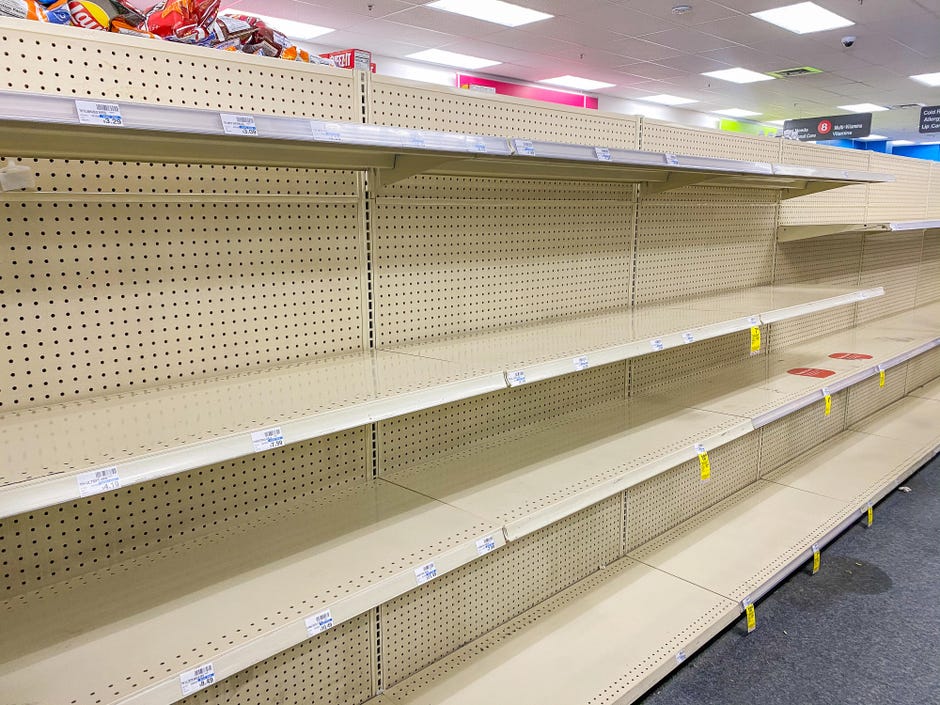
Alcuni articoli sembrano impossibili da trovare in questi giorni.
Shara Tibken/CNET
Le scorte e i livelli di magazzino nei negozi stanno iniziando a tornare alla normalità per gli articoli di uso quotidiano, ma ho ancora avuto problemi a trovare in magazzino alcuni articoli specializzati o con prezzi più alti negli ultimi mesi. Per esempio, ho cercato di comprare ai miei figli una piscina e poi una Xbox One X quando non andava bene. Ho anche aggiornato il mio ufficio e non sono riuscito a trovare la Key Light Air di Elgato da nessuna parte.
È faticoso e sconfortante visitare regolarmente le pagine dei segnalibri, sperando di vedere il pulsante aggiungi al carrello sostituire l’etichetta out of stock. Ancora più frustrante è il fatto che iscrivendosi agli avvisi di disponibilità da parte del rivenditore spesso non succede assolutamente nulla.
Per esempio, Elgato ha recentemente rifornito la sua Key Light Air e io mi sono iscritto agli avvisi di magazzino, ma non ho mai ricevuto una mail. Nonostante la mancanza di un avviso ufficiale, sono stato in grado di ordinare le mie nuove luci entro 5 minuti dal loro ritorno in magazzino grazie a Uptime Robot.
Video: Come risparmiare su quasi tutto quello che compri online
Ora, per essere chiari, questo sito non ha nulla a che fare con lo shopping online o con gli avvisi di inventario – il suo uso primario è quello di monitorare i siti web e inviare avvisi quando un sito va giù.
Ma con un po’ di sforzo, puoi usare Uptime Robot per mandarti un avviso quando la PlayStation 4 che stai ossessivamente controllando torna in vendita.
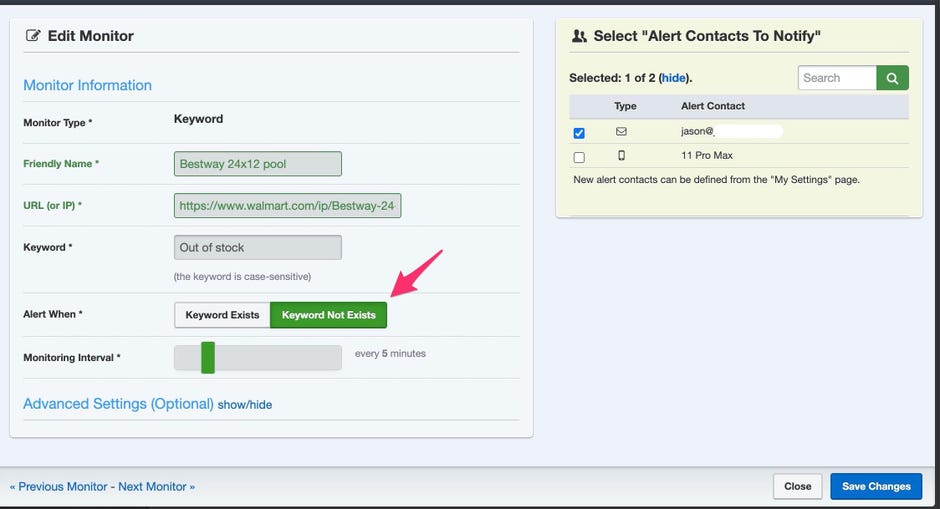
Assicurati di selezionare come vuoi ricevere l’avviso.
Screenshot by Jason Cipriani/CNET
Iscriviti e crea il tuo primo ‘monitor’
Uptime Robot usa il termine “monitor” per riferirsi alla cosa che monitorerà, una parola chiave, in questo caso.
1. Visita Uptime Robot e registrati per un account gratuito. A meno che non vogliate delle notifiche più rapide o abbiate intenzione di impostare più di 50 monitor, l’account gratuito farà il suo lavoro.
2. Dal tuo account Dashboard, clicca sul pulsante etichettato Add new Monitor. Clicca sul menu a tendina Tipo di monitor e seleziona Parola chiave.
3. Dai un nome al tuo monitor di magazzino. Ho trovato utile usare il rivenditore e il prodotto nel nome, come “24×12 pool Walmart”.
4. Copia e incolla il link alla pagina web del prodotto che vuoi comprare nel campo URL. Quindi, rimanendo sull’esempio della piscina, se usassi questo link.
5. Poi dobbiamo inserire la parola chiave che vogliamo che Uptime Robot continui a controllare. In questo caso, useremo “Out of stock” e selezioneremo l’opzione Alert When su Keyword Not Exists.

Gli avvisi sono un po’ confusi.
Screenshot by Jason Cipriani/CNET
Questo significa che ogni 5 minuti, Uptime Robot controllerà quella pagina web per la parola chiave “Out of stock,” e quando non esiste sulla pagina, il servizio vi invierà un avviso dicendovi che il vostro monitor è “down”. Quando tornerà esaurito, riceverete un altro avviso che vi farà sapere che il vostro monitor è “su”.
Mi rendo conto che gli avvisi “giù” e “su” sembrano indietro, ma ricordate, stiamo usando il sito in un modo per cui non è stato progettato. Non possiamo cambiare i termini usati — quindi ricordati ora, e di nuovo quando ricevi un avviso, che Down significa che il tuo articolo è disponibile per l’ordine.
6. Prima di salvare il tuo monitor, seleziona come vuoi essere avvisato. C’è un’applicazione per iPhone o Android che puoi usare, oppure puoi ricevere messaggi di testo o un’e-mail – basta selezionare la casella accanto al metodo di consegna che preferisci. Infine, clicca su Salva.

Potresti aver bisogno di fare un po’ il nerd e guardare il codice sorgente della pagina.
Screenshot by Jason Cipriani/CNET
Avvisi errati? Prova questo
La parola chiave è sensibile alle maiuscole, quindi è importante che tu la inserisca in Uptime Robot esattamente come è nell’elenco che stai guardando. Per esempio, se ho inserito “out of stock” o “Out of Stock” come parola chiave per la piscina di cui sopra, lo strumento mi invierebbe immediatamente un avviso dicendo che la parola non è stata più trovata. Il problema è che trovare la capitalizzazione precisa di una parola chiave può diventare un po’ complicato.
Quando ho creato per la prima volta il monitor per le luci Elgato, ho usato la stessa punteggiatura mostrata sul sito di “NOTIFY ME WHEN IN STOCK.” La prima volta che Uptime Robot ha controllato il monitor, non ha trovato la parola chiave, quindi mi ha inviato un messaggio che il mio monitor era fuori uso. Ma quando sono andato sulla pagina, le luci erano ancora fuori stock.
Le cose più belle che puoi trovare da Walmart per meno di $50
Guarda tutte le foto
Dopo un po’ di risoluzione dei problemi, ho finito per dover cliccare con il tasto destro sul pulsante e selezionare Inspect per visualizzare il testo del codice sorgente della pagina web. (Firefox usa Inspect Element, mentre Safari e Chrome usano Inspect.)
Si è scoperto che la capitalizzazione esatta è “Notify Me When In Stock”. Ho aggiornato il monitor e tutto funzionava correttamente. Un paio di giorni dopo, ho ravvivato un avviso sul mio telefono che il monitor era fuori uso, e infatti sono stato in grado di effettuare l’ordine entro pochi minuti dalla disponibilità delle scorte.
Ci sono, naturalmente, siti web dedicati alla ricerca di prodotti e all’invio di un avviso quando è possibile effettuare un ordine o alla ricerca di prodotti Apple ricondizionati, ma non supportano ogni rivenditore e negozio online come fa Uptime Robot, a patto che tu sia disposto a metterci un po’ di lavoro.
Pubblicato per la prima volta il 2 luglio 2020 alle 3:15 a.m. PT.